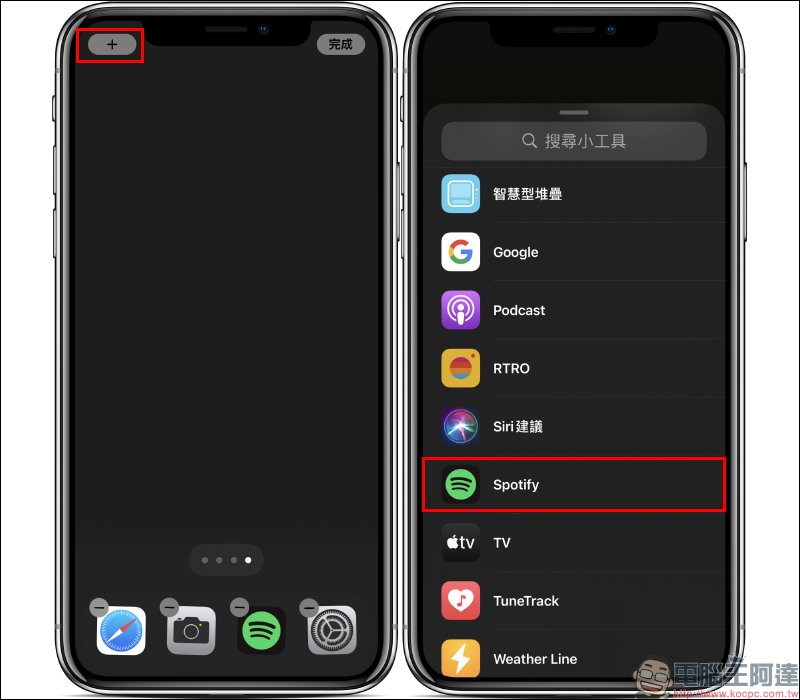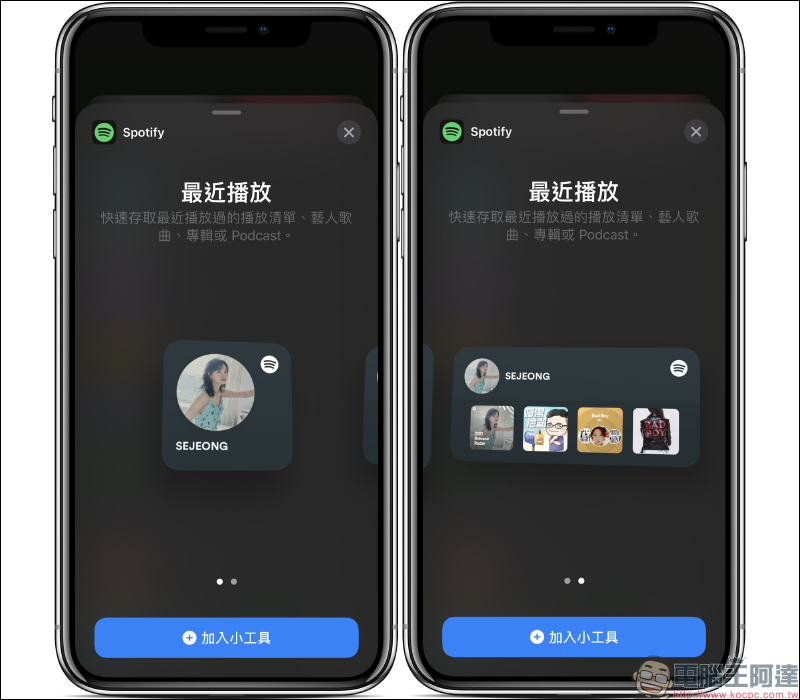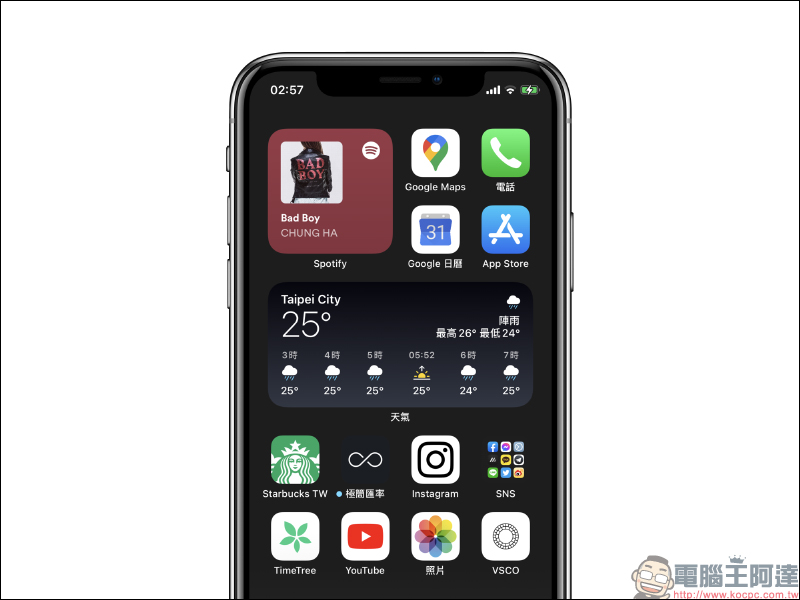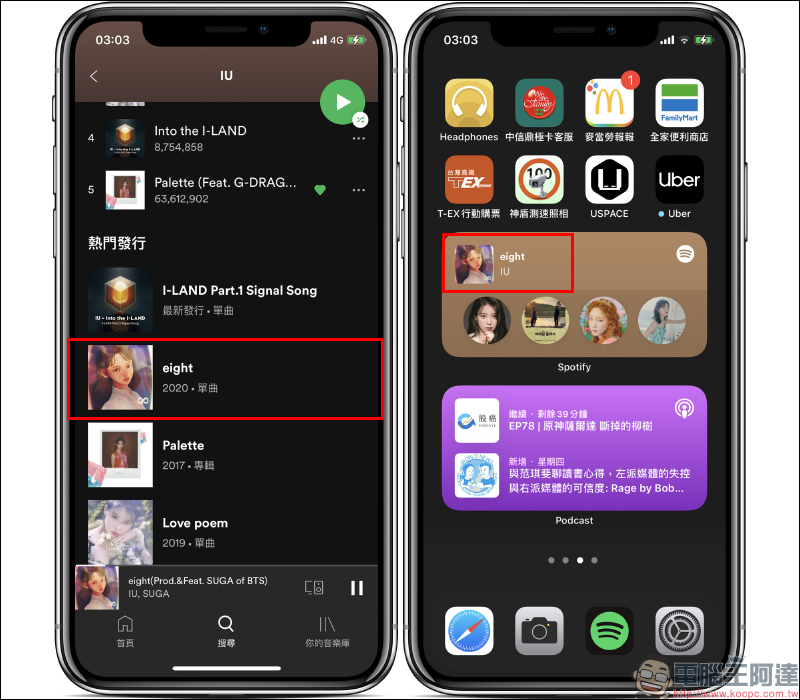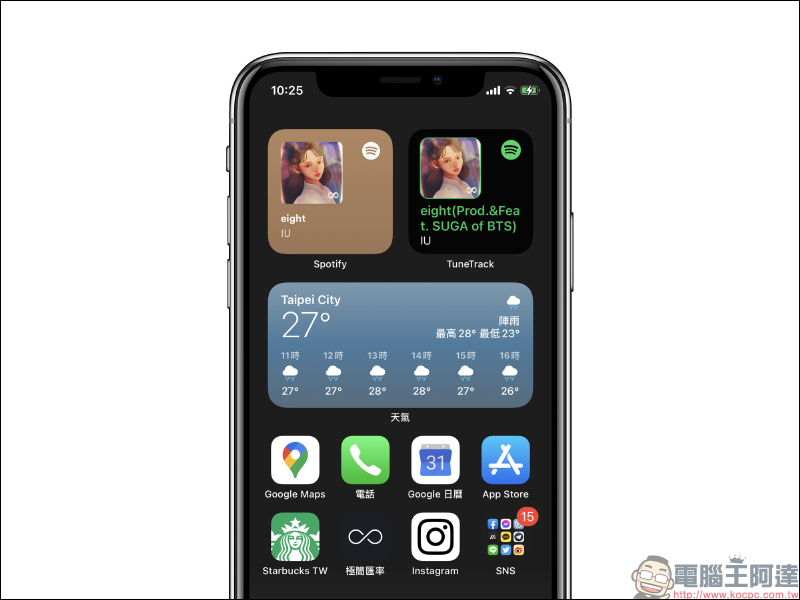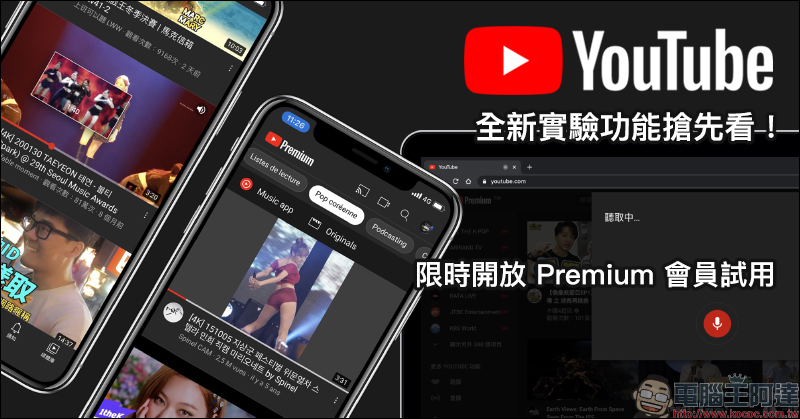之前在 iOS 14 正式推出後一段時間,許多在使用 Spoitfy 的使用者也想在 iOS 桌面小工具,但當時 Spotify 官方應用程式尚未支援小工具功能,因此我們也介紹過一款 TuneTrack App 解決對於 Spotify 小工具需求的煩惱。不過現在, Spotify 官方的應用程式也終於支援 iOS 桌面小工具啦!趕快來看看官方版本究竟如何?又該如何設定吧!
Spotify 正式支援 iOS 14 桌面小工具(設定教學)
在 Spotify 正式支援 iOS 14 桌面小工具之前,就只有內建的「音樂」App 也就是 Apple Music 用戶可使用內建的小工具功能,不過現在 Spotify 也支援後,廣大的 Spotify 用戶也終於能使用官方版本的桌面小工具啦!
如果在新增小工具的選單沒有找到 Spotify 或者無法透過搜尋小工具找到 Spotify ,只要先前往開啟 Spotify App 後再次搜尋,就能再新增小工具的選單找到囉!
目前 Spotify 官方版本的小工具提供兩種小工具尺寸選擇,可顯示最近播放的音樂內容,如播放清單、藝人歌曲、專輯或 Podcast:
迷你版本的小工具可顯示最近一次的播放內容,但就沒辦法顯示過去幾次的內容了:
如果選擇更大尺寸版本的小工具,則可顯示最近 5 次播放的音樂內容。不過這裡要特別提醒各位, Spotify 桌面小工具顯示的是「最近播放」內容,即便是播放相同的曲目,它會根據使用者播放的清單來顯示播放內容。舉例,如果播放時是依照專輯來播放,那麼小工具顯示的最近播放就會是以專輯來顯示:
假如選擇的是播放清單,那麼小工具顯示的則是播放清單。這部分可能會與部分用戶需要得知當下播放歌曲的概念有些落差,這也是大家在使用上得先熟悉的。同理,若同一首歌曲直接在歌手下方的播放排行去選擇,那麼在小工具顯示的則會是「歌手」的大頭貼而不是歌曲本身。
最後將 Spoitfy 官方版本與之前介紹過的 TuneTrack 小工具進行比較,官方版本的目前只能顯示演唱歌手、專輯、播放清單這類內容。但 TuneTrack 則是可以顯示播放的曲目,不過 TuneTrack 以每隔 5 分鐘的間隔進行更新的頻率,有時在追求立即同步的這方面會有點延遲。